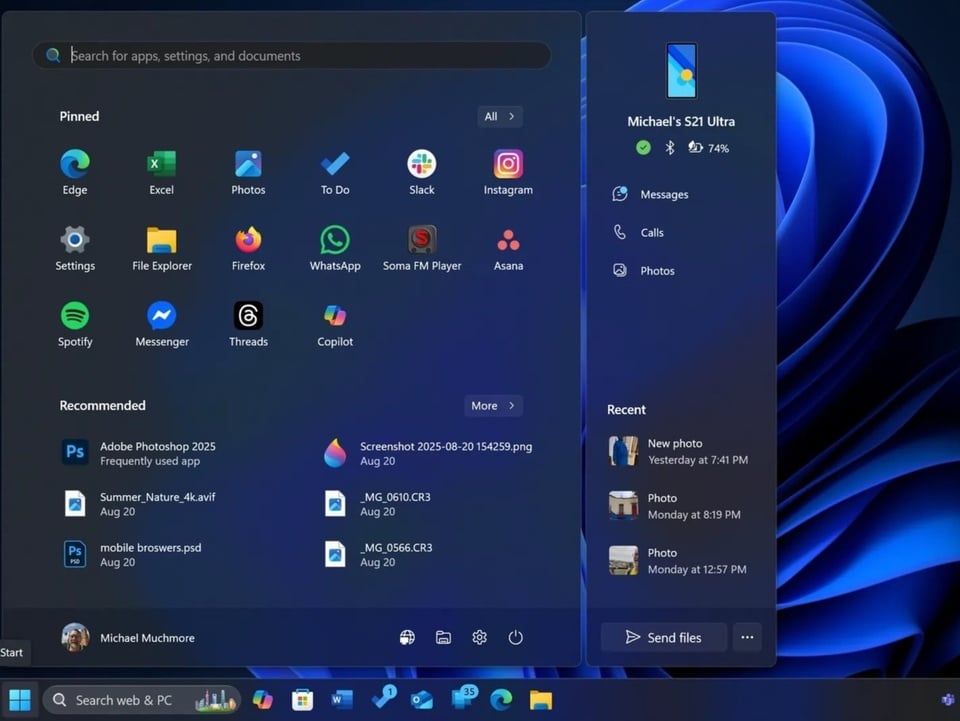 |
ເມນູເລີ່ມຕົ້ນໃນ Windows 11 ຮຸ່ນຫຼ້າສຸດມີການປັບປຸງຫຼາຍຢ່າງ. ພາບ: PCMag . |
ຜູ້ໃຊ້ສາມາດຊອກຫາກິດໄດ້ໄວຂຶ້ນ, ຄຸ້ມຄອງ pins ໄດ້ງ່າຍຂຶ້ນ, ແລະເຖິງແມ່ນວ່າເອົາພາກສ່ວນ ແນະນໍາ ຖ້າຫາກວ່າເຂົາເຈົ້າຕ້ອງການການໂຕ້ຕອບງ່າຍດາຍ. ໃນຂະນະທີ່ມັນບໍ່ສົມບູນແບບແລະຍັງມີຂໍ້ຈໍາກັດບາງຢ່າງ, ການອອກແບບໃຫມ່ແມ່ນບາດກ້າວໃນທິດທາງທີ່ຖືກຕ້ອງສໍາລັບ Microsoft.
ໃຫຍ່ກວ່າ, ດີກວ່າ
ດ້ວຍການປັບປຸງໃຫມ່, Microsoft ໄດ້ອອກແບບເມນູເລີ່ມຕົ້ນໃຫມ່ເປັນຄັ້ງທໍາອິດນັບຕັ້ງແຕ່ການເປີດຕົວ Windows 11. ສິ່ງຫນຶ່ງທີ່ສັງເກດເຫັນແມ່ນວ່າເມນູມີຂະຫນາດໃຫຍ່ກວ່າແຕ່ກ່ອນແລະຖືກຈັດເປັນ 3 ປະເພດຄື: Pinned , Recommended , ແລະ All .
ໂດຍຄ່າເລີ່ມຕົ້ນ, ພາກສ່ວນ ທີ່ປັກໝຸດ ຈະສະແດງສອງແຖວຂອງແອັບ, ໂດຍມີຫົກແອັບຕໍ່ແຖວຢູ່ໃນໜ້າຈໍຂະໜາດນ້ອຍ ແລະ ແປດແອັບຕໍ່ແຖວໃນໜ້າຈໍໃຫຍ່. ຖ້າຫາກວ່າມີກິດ pinned ຫຼາຍ, ຜູ້ໃຊ້ສາມາດຄລິກ Show all ເພື່ອຂະຫຍາຍການເບິ່ງໄດ້. ຖ້າມີແອັບຯທີ່ປັກໝຸດໜ້ອຍລົງ, ພາກສ່ວນດັ່ງກ່າວຈະຫຍໍ້ລົງໄປແຖວດຽວໂດຍອັດຕະໂນມັດ.
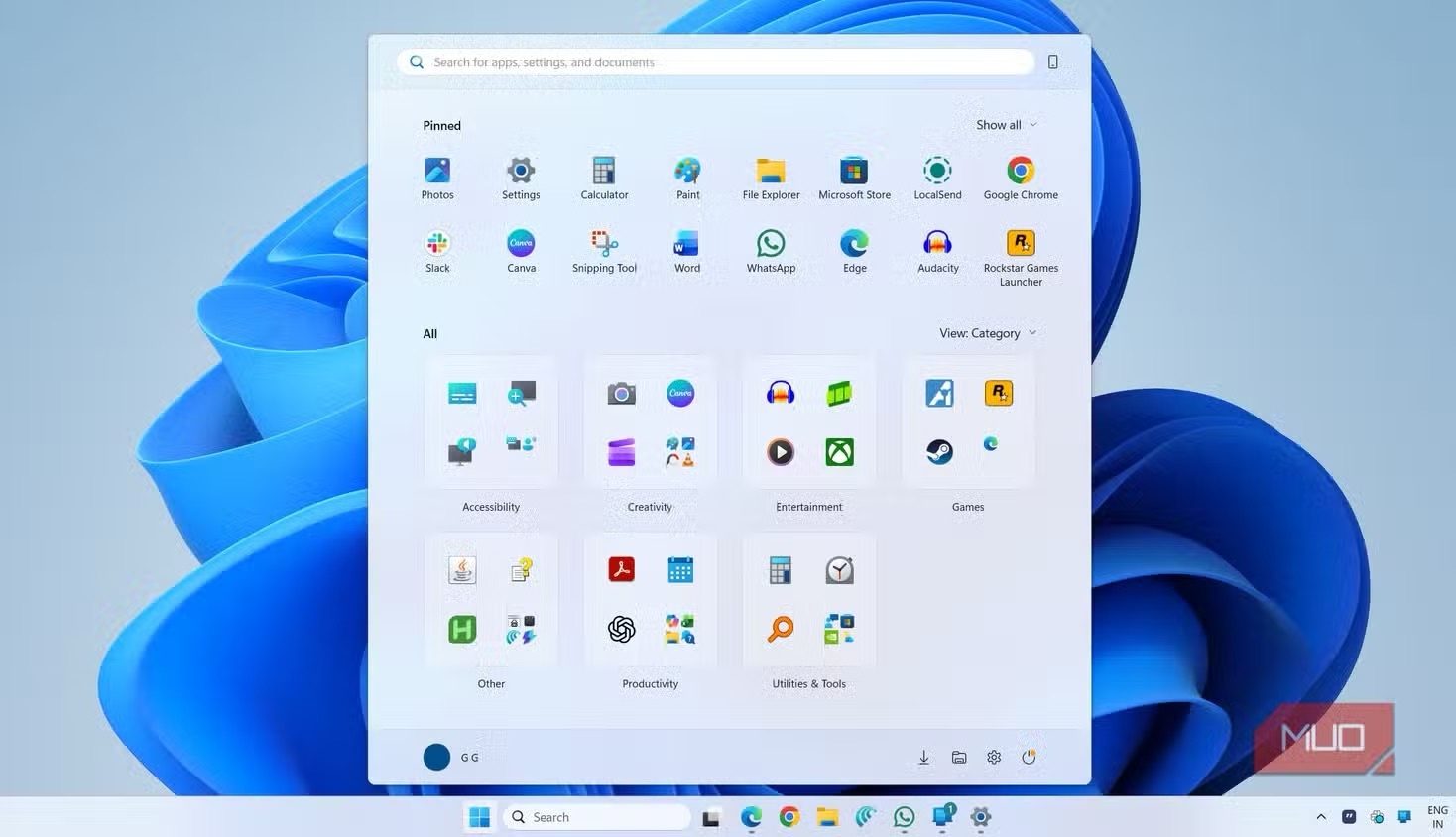 |
ຮູບແບບເມນູເລີ່ມຕົ້ນໃຫມ່ທີ່ມີລາຍການແນະນໍາຖືກເອົາອອກ. ຮູບພາບ: MakeUseOf. |
ການປັບປຸງອັນໃຫຍ່ອີກອັນຫນຶ່ງແມ່ນວ່າຜູ້ໃຊ້ບໍ່ຈໍາເປັນຕ້ອງກົດປຸ່ມ ສະແດງທັງຫມົດ ເພື່ອເບິ່ງແອັບຯ. ພຽງແຕ່ເລື່ອນລົງແລະກິດຈະປາກົດ. Windows ສະເຫນີສາມວິທີທີ່ແຕກຕ່າງກັນເພື່ອເບິ່ງແອັບຯ: ປະເພດ, ຕາຂ່າຍໄຟຟ້າ, ແລະລາຍຊື່.
ມຸມມອງໝວດໝູ່ຈະຈັດຮຽງແອັບເຂົ້າໃນໂຟນເດີ ຜະລິດຕະພັນ , ສັງຄົມ , ຄວາມຄິດສ້າງສັນ ແລະ ເກມ . ແອັບທີ່ໃຊ້ເລື້ອຍໆຈະປາກົດຢູ່ເທິງສຸດ. Windows ພຽງແຕ່ສ້າງຫມວດຫມູ່ຖ້າມີຢ່າງຫນ້ອຍສາມແອັບຯທີ່ກົງກັນ; ຖ້າບໍ່ດັ່ງນັ້ນ, ແອັບຯຈະປາກົດຢູ່ໃນປະເພດທົ່ວໄປທີ່ເອີ້ນວ່າ Other ຢູ່ທາງລຸ່ມ.
ຄວບຄຸມຮູບແບບເມນູເລີ່ມຕົ້ນ
ສໍາລັບປະຊາຊົນຈໍານວນຫຼາຍ, ພາກສ່ວນ ທີ່ແນະນໍາ ໃນເມນູເລີ່ມຕົ້ນແມ່ນຫນ້າລໍາຄານ. ນີ້ແມ່ນບ່ອນທີ່ Windows ສະແດງແອັບຯທີ່ຕິດຕັ້ງໃຫມ່, ໄຟລ໌ທີ່ໃຊ້ໃນບໍ່ດົນມານີ້, ແລະແມ້ກະທັ້ງຄໍາແນະນໍາ app ຫຼືການໂຄສະນາທີ່ຫນ້າລໍາຄານ.
ໃນລຸ້ນກ່ອນໜ້ານີ້, ຜູ້ໃຊ້ສາມາດເຊື່ອງລາຍການທີ່ແນະນຳແຕ່ລະອັນ, ແຕ່ບໍ່ສາມາດປິດສ່ວນທັງໝົດໄດ້, ເຊິ່ງເປັນເລື່ອງທີ່ໜ້າລຳຄານແທ້ໆ.
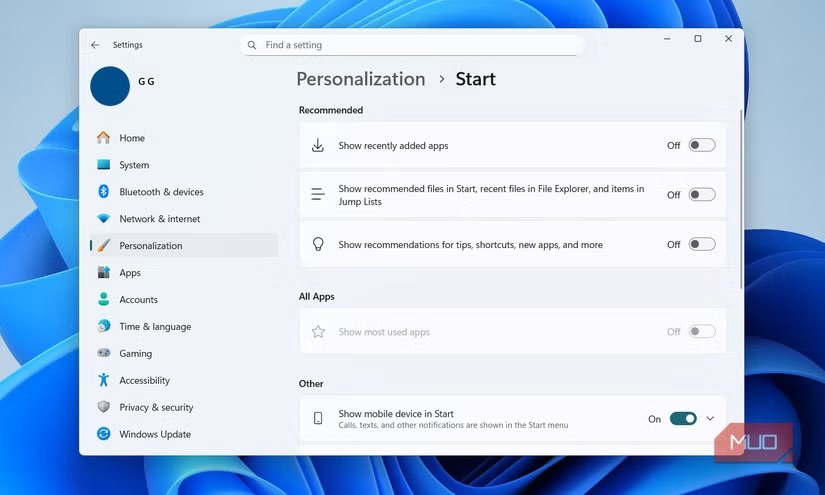 |
ຜູ້ໃຊ້ສາມາດປັບແຕ່ງໄດ້ຢ່າງເລິກເຊິ່ງຢູ່ໃນເມນູເລີ່ມຕົ້ນ. ຮູບພາບ: MakeUseOf. |
ດ້ວຍເມນູເລີ່ມຕົ້ນໃໝ່, ຄວາມລຳຄານນັ້ນຈະໝົດໄປ. ດຽວນີ້, ທັງໝົດທີ່ເຈົ້າຕ້ອງເຮັດຄືໄປທີ່ Settings > Personalization > Start ແລະປິດປຸ່ມສະຫຼັບສາມອັນພາຍໃຕ້ Recommended . ເມື່ອທ່ານເຮັດແນວນັ້ນ, ພາກສ່ວນຈະຫາຍໄປຫມົດ.
ໃນການໂຕ້ຕອບເມນູເລີ່ມຕົ້ນ, ມີພຽງແຕ່ Pinned ແລະລາຍການ ທັງຫມົດ ທີ່ປະໄວ້, ເບິ່ງຫຼາຍ neater.
ເຂົ້າເຖິງຂໍ້ຄວາມ, ການໂທ ແລະໄຟລ໌ໃນໂທລະສັບຂອງທ່ານໄດ້ຢ່າງວ່ອງໄວ
Phone Link ເປັນໜຶ່ງໃນແອັບ Microsoft ທີ່ດີທີ່ສຸດສຳລັບທຸກຄົນທີ່ໃຊ້ PC ເປັນປະຈຳ. ມັນເຕັມໄປດ້ວຍຄຸນສົມບັດທີ່ເປັນປະໂຫຍດ, ແລະ Microsoft ໄດ້ເພີ່ມມັນໃສ່ແຖບດ້ານຂ້າງໃນເມນູເລີ່ມຕົ້ນໃຫມ່.
ເຖິງແມ່ນວ່າການປ່ຽນແປງນີ້ມາຮອດກ່ອນການປັບປຸງ 25H2, ມັນຍັງເປັນມູນຄ່າທີ່ເນັ້ນຫນັກເພາະວ່າມັນເປັນສ່ວນຫນຶ່ງຂອງເມນູເລີ່ມຕົ້ນໃຫມ່.
ຈາກເມນູເລີ່ມຕົ້ນ, Phone Link ໃຫ້ຜູ້ໃຊ້ເບິ່ງສະຖານະຂອງແບັດເຕີຣີ ແລະການເຊື່ອມຕໍ່ຂອງໂທລະສັບ, ເຂົ້າເຖິງຂໍ້ຄວາມ ແລະການໂທ ແລະຕິດຕາມການເຄື່ອນໄຫວຫຼ້າສຸດ. ມັນເປັນໄປໄດ້ທີ່ຈະແບ່ງປັນໄຟລ໌ລະຫວ່າງໂທລະສັບແລະ PC ຂອງທ່ານໂດຍບໍ່ຕ້ອງເປີດແອັບຯແຍກຕ່າງຫາກ.
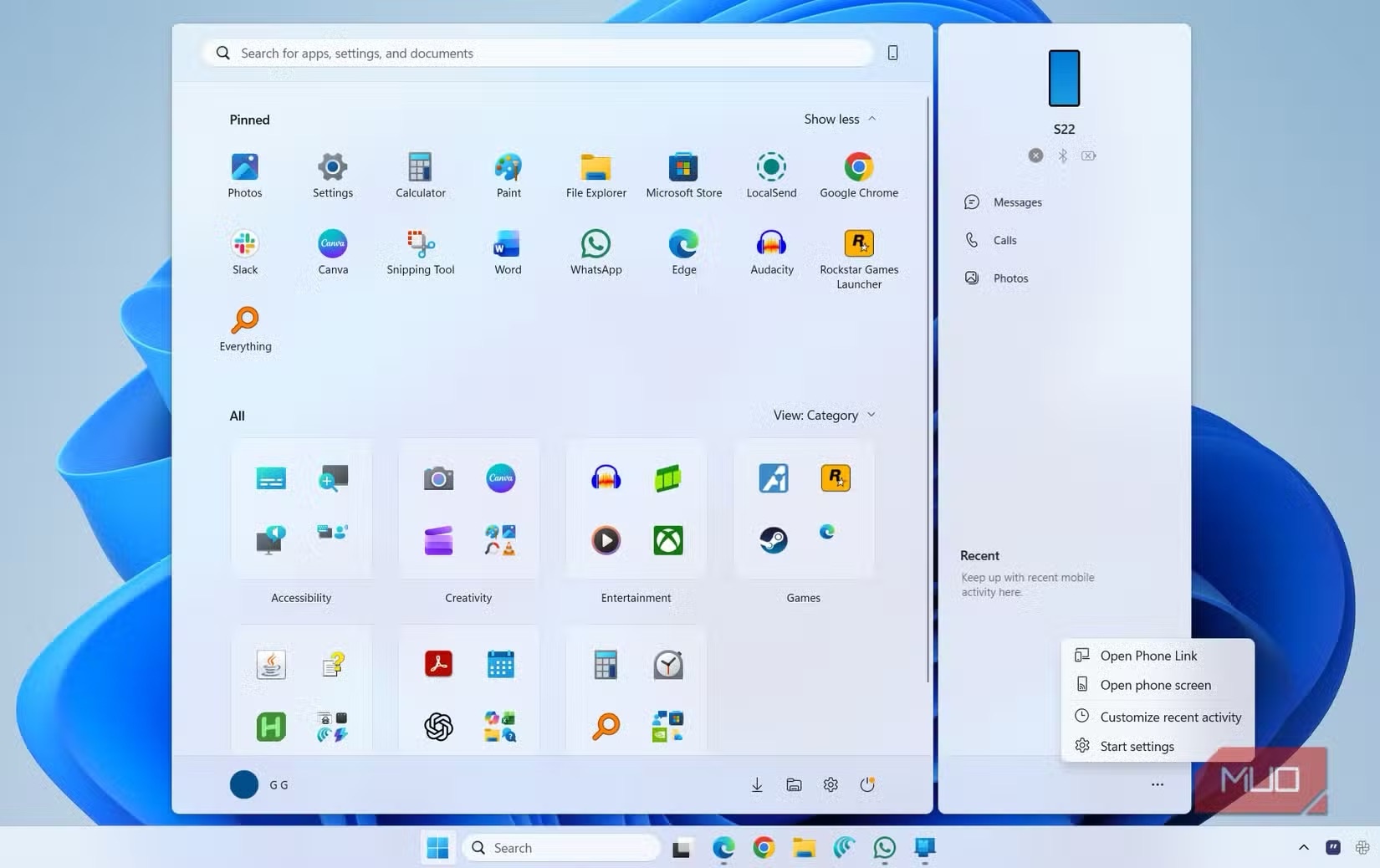 |
Phone Link ມີຜົນປະໂຫຍດຫຼາຍຢ່າງເມື່ອສະແດງເປັນແຖບດ້ານຂ້າງຂອງເມນູເລີ່ມຕົ້ນ. ຮູບພາບ: MakeUseOf. |
ແນ່ນອນ, Phone Link ບໍ່ແມ່ນສໍາລັບທຸກຄົນ. ມັນອາດຈະຫຼືບໍ່ເປັນປະໂຫຍດຂຶ້ນຢູ່ກັບວິທີທີ່ເຈົ້າໃຊ້ມັນ. ຖ້າທ່ານບໍ່ມັກມັນ, ທ່ານສາມາດເຊື່ອງມັນໄດ້ຢ່າງງ່າຍດາຍໃນການຕັ້ງຄ່າເມນູເລີ່ມຕົ້ນ.
ບໍ່ສົມບູນແບບແຕ່ເປັນການເລີ່ມຕົ້ນທີ່ດີ
ດ້ວຍການປັບປຸງທັງຫມົດຂ້າງເທິງ, ເມນູເລີ່ມຕົ້ນຍັງມີຂໍ້ຈໍາກັດບາງຢ່າງ. ຜູ້ໃຊ້ຍັງບໍ່ສາມາດປັບຂະຫນາດໄດ້, ໂດຍສະເພາະໃນເວລາທີ່ພື້ນທີ່ເມນູເພີ່ມຂຶ້ນຢ່າງຫຼວງຫຼາຍ. ນີ້ແມ່ນສັງເກດເຫັນໃນຫນ້າຈໍຄອມພິວເຕີຂະຫນາດນ້ອຍ.
ຈຸດທີ່ຫນ້າລໍາຄານອີກອັນຫນຶ່ງແມ່ນວ່າເມື່ອຄົ້ນຫາແອັບຯ, ການຕັ້ງຄ່າຫຼືໄຟລ໌, Start ຈະປ່ຽນໄປຫາເມນູຄົ້ນຫາຂະຫນາດນ້ອຍກວ່າ, ເຊິ່ງຮູ້ສຶກວ່າຫນ້າລໍາຄານ.
ຢ່າງໃດກໍຕາມ, ເມນູເລີ່ມຕົ້ນໃຫມ່ແມ່ນການປັບປຸງຍິນດີຕ້ອນຮັບ. ມັນບໍ່ສົມບູນແບບ, ແຕ່ມັນບໍ່ຮ້າຍແຮງຫຼາຍທີ່ມັນຈະເຮັດໃຫ້ເຈົ້າຕ້ອງການຊອກຫາທາງເລືອກ.
ດ້ວຍການເຂົ້າເຖິງແອັບຯທີ່ງ່າຍຂຶ້ນ, ທາງເລືອກທີ່ຈະເອົາສ່ວນ ທີ່ແນະນໍາອອກ ທັງຫມົດ, ແລະການເພີ່ມເຕີມທີ່ສະດວກສະບາຍເຊັ່ນ Phone Link, ມັນເບິ່ງຄືວ່າ Microsoft ໄດ້ຟັງຄໍາຕິຊົມຂອງຜູ້ໃຊ້.
ທີ່ມາ: https://znews.vn/van-de-lon-tren-windows-11-duoc-khac-phuc-post1601145.html








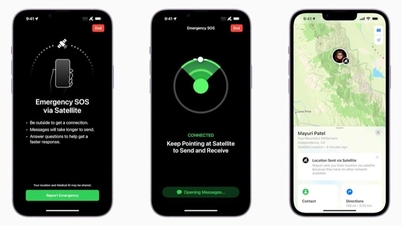


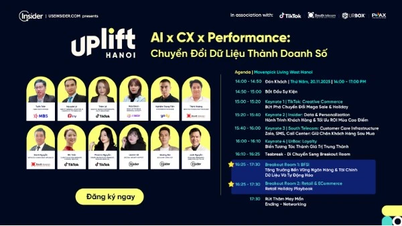

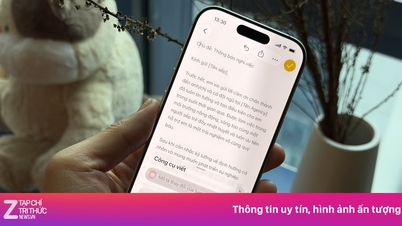

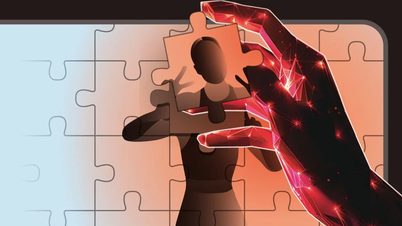





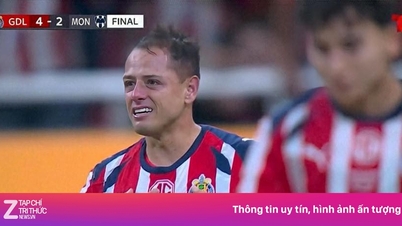
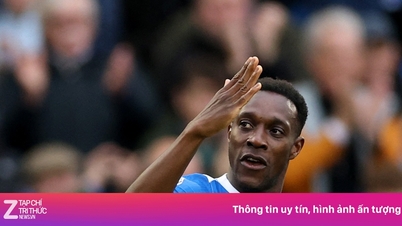



























































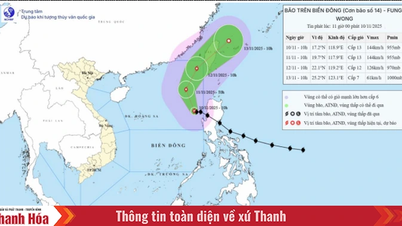








![ການຫັນປ່ຽນ OCOP ດົງນາຍ: [ມາດຕາ 3] ເຊື່ອມໂຍງການທ່ອງທ່ຽວກັບການບໍລິໂພກຜະລິດຕະພັນ OCOP](https://vphoto.vietnam.vn/thumb/402x226/vietnam/resource/IMAGE/2025/11/10/1762739199309_1324-2740-7_n-162543_981.jpeg)













(0)